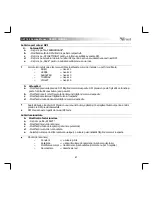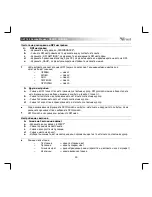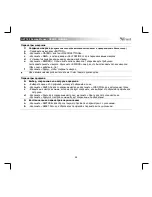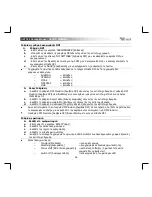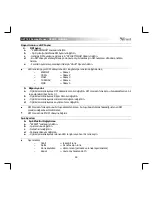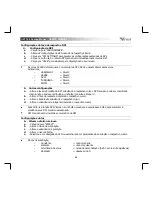GXT 180 Gaming Mouse
- USER’S MANUAL
53
Частота опроса и параметры DPI
4.
a
b
c
d
e
Параметры DPI
- Щелкните вкладку «PERFORMANCE».
- Измените параметры DPI, щелкнув соответствующую панель.
- Щелкните «DPI SETTINGS» для доступа к дополнительным параметрам DPI.
- Щелкните переключатель под номером DPI, чтобы включить или отключить данный уровень.
- Щелкните «SAVE» для обновления параметров мыши.
Светодиодные индикаторы отображают текущий уровень DPI. Цвета индикации нельзя
изменить.
o
КРАСНЫЙ
= уровень 1
o
ЗЕЛЕНЫЙ
= уровень 2
o
СИНИЙ
= уровень 3
o
БИРЮЗОВЫЙ
= уровень 4
o
СИРЕНЕВЫЙ
= уровень 5
5.
a
b
c
d
Другие параметры
- Для изменения степени точности DPI перетащите соответствующий курсор. - Степень точности
DPI Precision можно найти среди функций и назначить одной из кнопок (см. шаг 3).
- Для изменения частоты опроса перетащите соответствующий курсор.
- Для изменения ускорения перетащите соответствующий курсор.
- Для изменения скорости прокрутки перетащите соответствующий курсор.
Назначив функцию DPI Precision одной из кнопок, нажмите и удерживайте данную кнопку для
увеличения точности до выбранной степени DPI Precision.
Степень DPI Precision связана с активным уровнем DPI.
Параметры подсветки
6.
a
b
c
d
e
Изменение эффектов подсветки
- Щелкните вкладку «EFFECT».
- Измените режим подсветки.
- Измените скорость пульсации.
- Измените уровень яркости.
- Выберите требуемый цвет светодиода или подберите пользовательский цвет, перетащив
соответствующий курсор.
Режимы подсветки:
o
Постоянная
= один постоянный цвет
o
Пульсирующая = один пульсирующий цвет
o
Смена цветов
= демонстрационный режим (яркость и цвета не регулируются)
o
Отключить
= отключить светодиоды